Újjáélesztené a régi laptopját? Találtunk ehhez egy remek szoftvert, a Linux Mintet! Korábban ugyan hasonló célokra már ajánlottuk a Jolicloudot, de annak fejlesztői nem sok beállítási lehetőséget adnak a felhasználónak, ezért aki szoftvereket is szeretne telepíteni a kedve szerint, az jobban járhat ezzel az ingyenes operációs rendszerrel.
A Linux Mint honlapján több verziót is találni a szoftverből: ezek közül az Xfce nevűt elvileg gyengébb PC-kre is fel lehet telepíteni, de nagyon fapadosnak és kiforratlannak találtuk. A standard Linux Mint 11-essel viszont problémamentesen boldogultunk, olvasóinknak is ezt ajánljuk kipróbálásra, CD-re és DVD-re írható változatban érhető el.
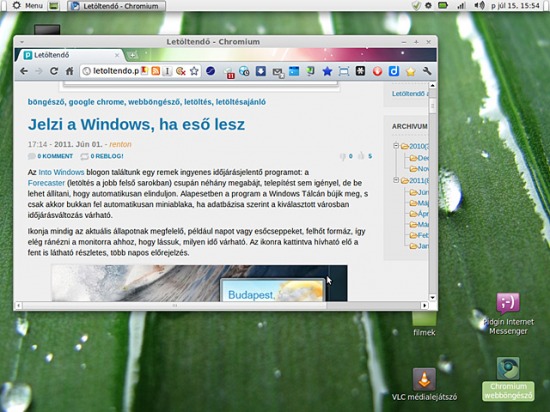
Konyhai wifirádióvá alakult a régi laptop
Próbánk során egy 768 megabájt memóriával és 1,6 gigahertzes, egymagos Pentium M processzorral szerelt hatéves laptopon a Mint zökkenőmentesen működött. A laptopot egyébként egy eBayről tízezer forintért megrendelt, utángyártott akkumulátorral élesztettük újra, ezzel jelenleg nagyjából háromórás üzemidőt biztosít, ami otthoni netezésre, filmnézésre bőven alkalmassá teszi.
Egy tízezer forintos, hangszórós Logitech laptopalátéttel még a hangzását is sikerült tökéletesíteni, így a dobozhangú őslaptop tökéletes konyhai netrádiós és sorozatnéző masinává alakult.
A TV2 online elérhető műsorait a Mint alól problémamentesen meg tudtuk nézni, míg az RTL Most oldalaival nem boldogultunk, ezeket ugyanis csak Silverlight pluginnel lehet élvezni, ennek linuxos megfelelője pedig folyamatosan összeomlott. A Magyar Rádió Hangtára ugyancsak problémamentesen működött a Minttel, ahogy az MTV Videotár is, bár itt a beágyazott lejátszó ablakán jobb klikkel kattintva kellett kimásolni a videó URL-jét, és beilleszteni azt az eleve a rendszer részét képező VLC Playerbe, amellyel a különböző internetrádiókat is lehet hallgatni.
Nem gyorsulja le az XP-t, de sokkal nehezebb tönkretenni
A Linux Mint egyébként az ugyancsak ingyenes Ubuntu Linuxon alapul, de készítői jelentősen optimalizálták a működését, amit az is jól jelez, hogy míg a kifejezetten gyenge PC-kre szánt Xubuntu tesztlaptopunkon nyögvenyelősen futott, addig a Minttel semmi hasonló problémát nem tapasztaltunk.
Ugyanakkor téveszmének bizonyult az, hogy a régi Windows XP-nél sokkal gyorsabb a Linux, nagyjából azonos volt a két rendszer sebessége. A Mint nagyjából egy perc alatt startol el, ami egy régi, nem karbantartott Windows feléledésénél egy kicsivel fürgébb, működését tekintve azonban nem veri kenterbe a jó öreg XP-t, hasonló tempóval működnek alatta a tipikus szoftverek.
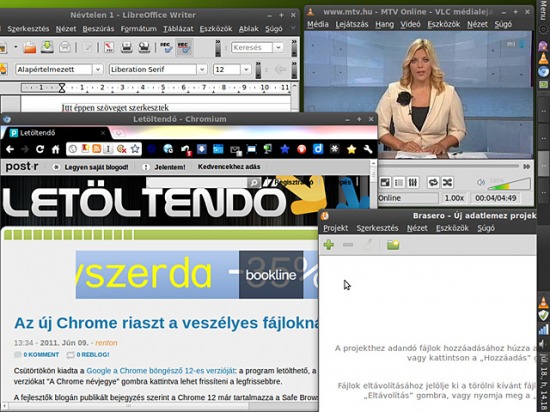
A teszteléshez használt, hatéves laptopon élvezhetően lehetett internetezni, filmet nézni, zenét hallgatni, de a HD-felbontású videók már szaggattak rajta. A wifi azonnal működött, de a monitor és a tapipad beállításával sem voltak gondok, emellett az USB-s hangszóróval is kompatibilis volt a rendszer.
Miért érdemes mégis lecserélni? Mert ingyenes, és képes kiváltani az esetleg nem eredeti Windowst, ráadásul sokkal nehezebb elrontani annál: jóval kevesebb kártevő támadja, és a honlapokon felvillanó kamuvírusirtókat sem lehet telepíteni rá, azaz egy 1.0-s felhasználó sem igazán tud kár tenni benne.
Ami kellhet, benne van
A Mint telepítése nem igényel túl sok hozzáértést, egyedül az szokatlan, hogy a CD-ről, DVD-ről indításkor először elindítja magát Live verzióként, és egy ikonnal lehet elindítani a telepítést, amelynek beállításaival bárki elboldogul, nagyjából csak a rendszeridőt és a nyelvet kell beállítani. Az első indításkor a rendszer félig magyar, félig angol felülettel fogadta tesztelőnket, de egy újabb ki-, és bekapcsolás után a teljes Mint magyarul kommunikált, beleértve a böngészőt és a magyar helyesírás-ellenőrzővel szerelt LibreOffice-t is.
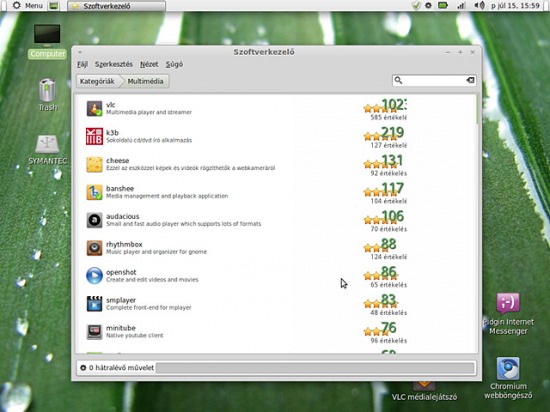
Alapból a Firefox böngésző van a Mintben, de a Szoftverkezelő pontra kattintva le lehet hozzá tölteni például a Chromiumot (a Google Chrome helyett), vagy akár az Operát is, egyedül Internet Explorer és Safari nem létezik erre a platformra. A Szoftverkezelő egyébként nagyon kényelmesen használható, a kiválasztott program adatlapján csak rá kell klikkelni a Telepítés gombra, és a rendszer automatikusan letölti és installálja azt.
A Linux Mint gyakorlatilag nem igényel semmilyen karbantartást, az összes feltelepített szoftvert saját magától frissíti, ami azzal jár, hogy néha megjelenik egy ikon a tálcáján, és le kell okézni ezeknek a telepítését. A Windowshoz szokott felhasználóknak egyedül azt kell megszokniuk, hogy itt az ehhez hasonló műveletekhez a rendszergazdai jelszót is be kell pötyögni, amit a telepítés során kell megadni. Érdemes egy vendégfiókot is létrehozni a gépen, így ha átjön egy ismerős, az egy teljesen szűz felületen nézheti meg mondjuk a leveleit, nem kell véletlenül sem saját adataink között kutatnia.


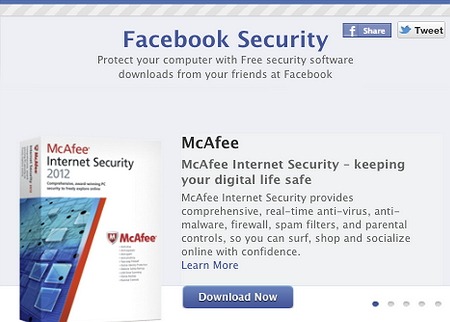
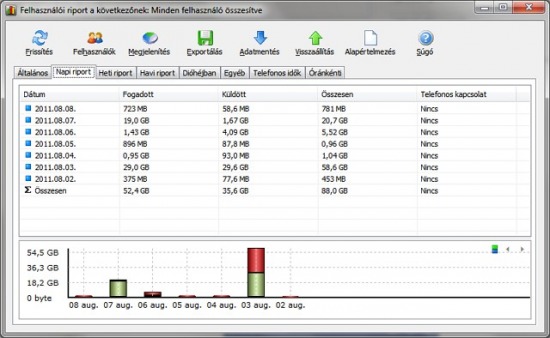
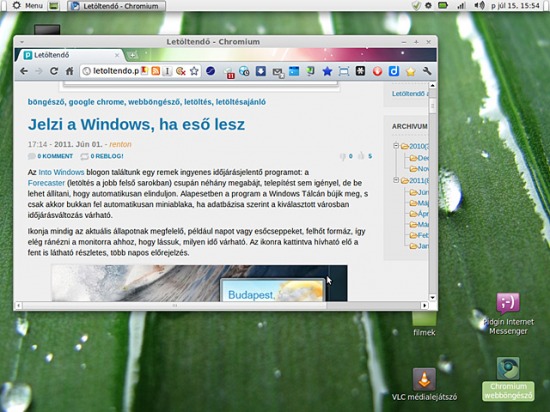
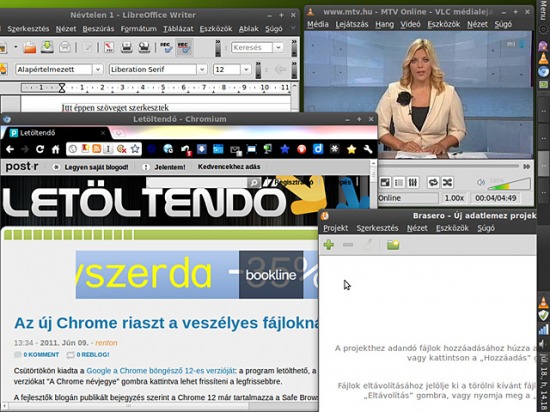
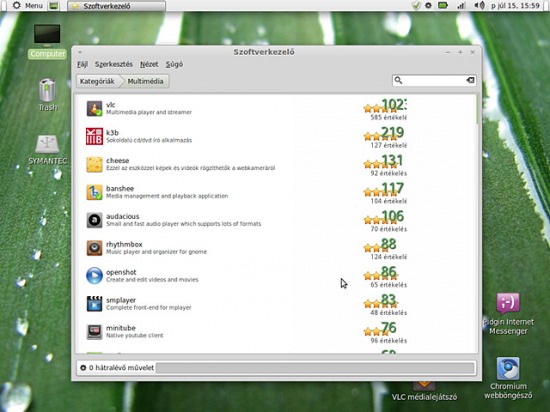
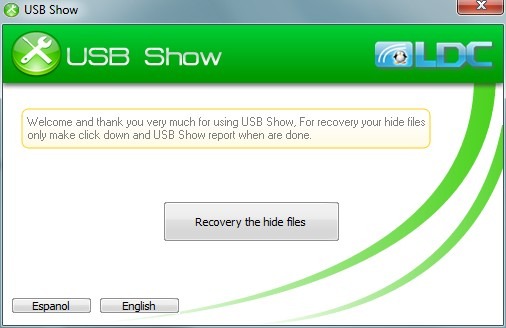

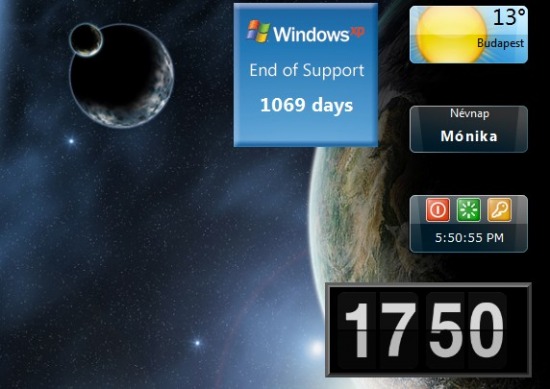
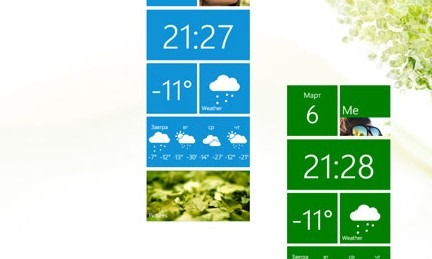
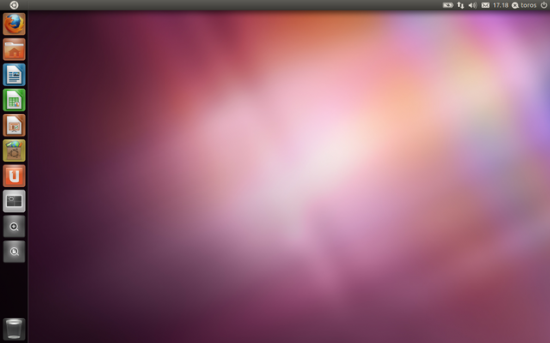
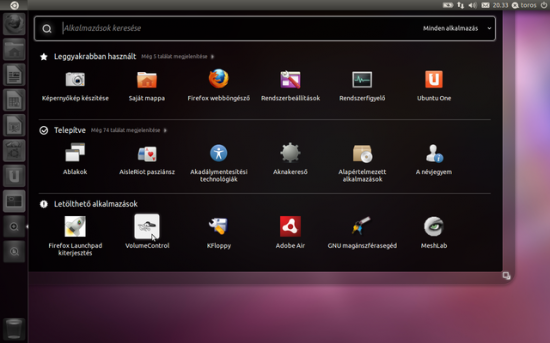
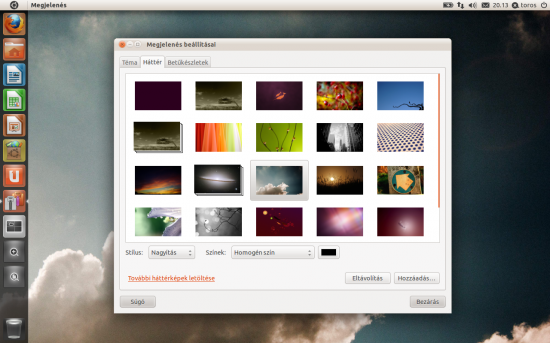
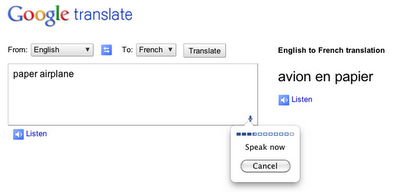 A Chrome-ot már használóknak elég frissíteniük a böngészőt, a többiek
A Chrome-ot már használóknak elég frissíteniük a böngészőt, a többiek 
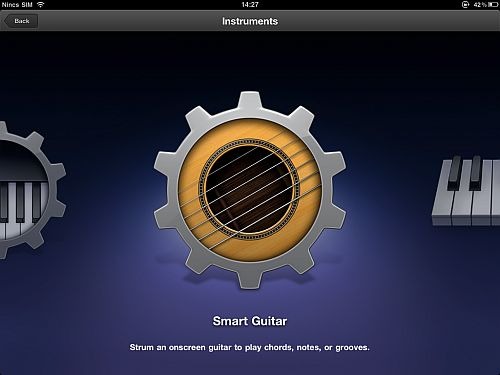
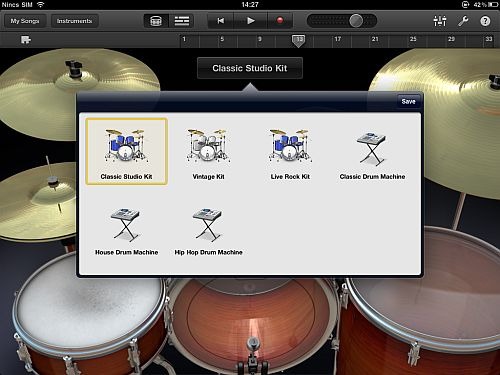


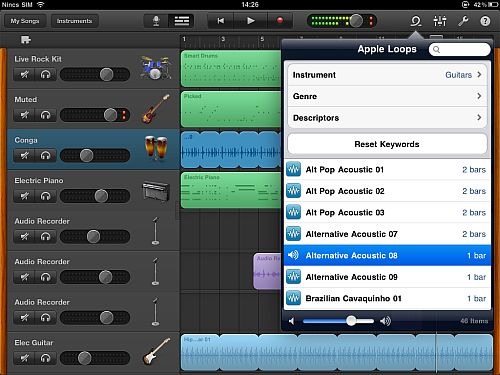
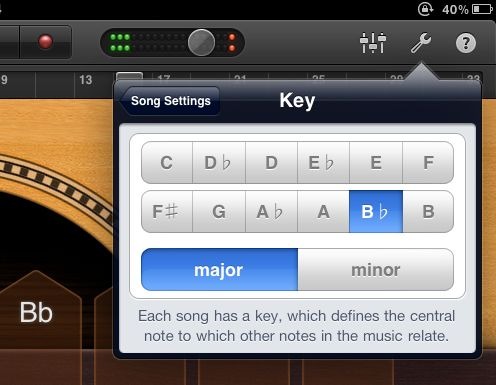
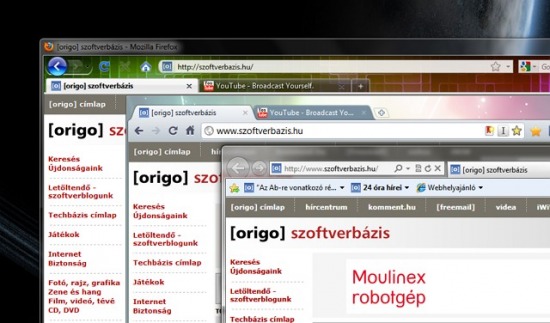
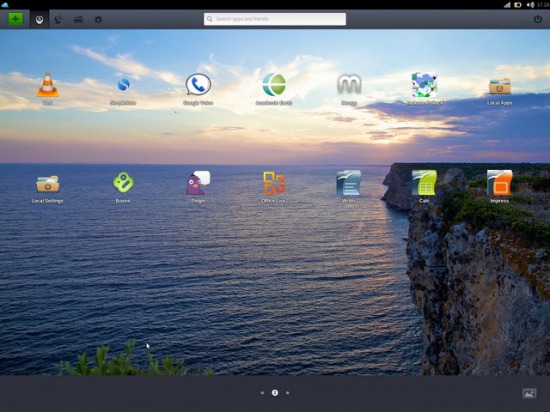
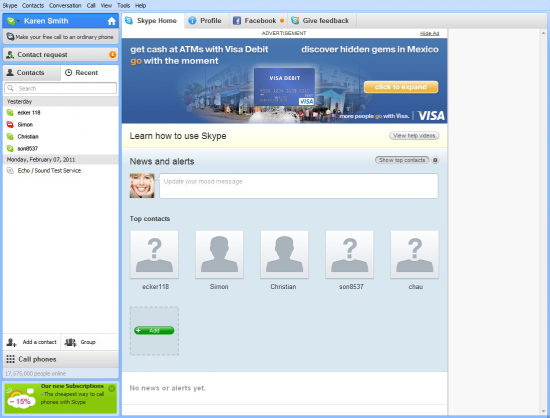
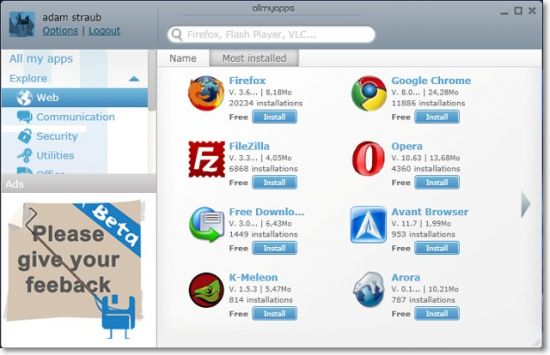
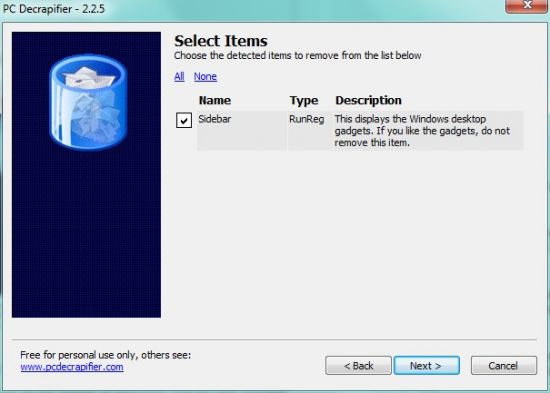
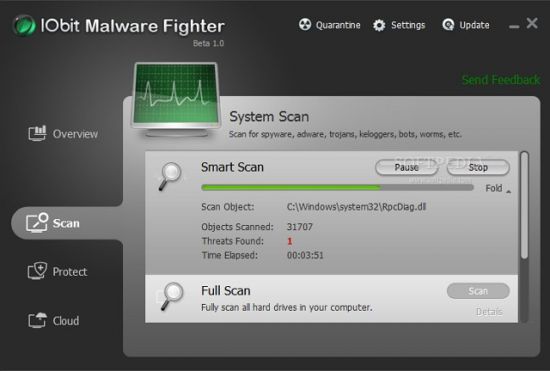
Utolsó kommentek